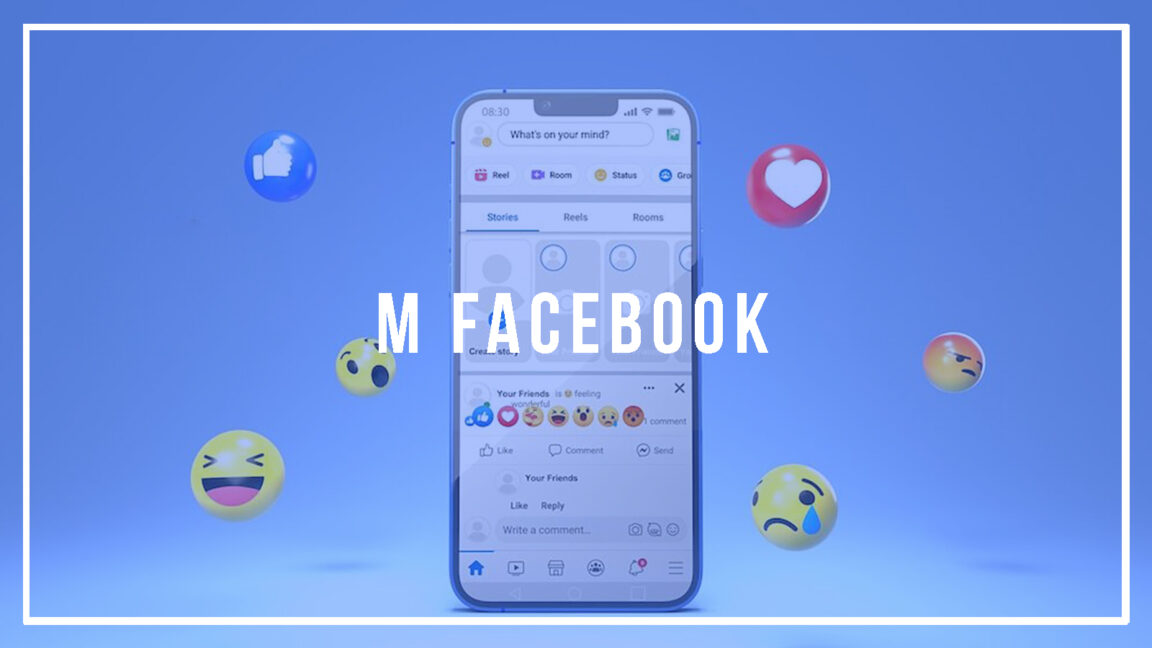Možná jste si všimli, že když se pokusíte přihlásit na Facebook pomocí prohlížeče v mobilním telefonu, budete přesměrováni na webovou stránku s názvem m.facebook.com místo www.facebook.com. I když jste si všimli, že m.facebook funguje stejně jako běžný Facebook, ale s malými rozdíly, co je m.facebook? A je m.facebook vůbec legitimní?
Stejně jako mnoho jiných webových stránek je m.facebook jednoduše verzí sociální sítě Facebook pro mobilní prohlížeč. Je legitimní v každém smyslu slova, protože je to stále Facebook, ale ve formě mobilní verze, která byla optimalizována pro použití s prohlížečem mobilního telefonu.
Pro ty, kteří aplikaci Facebook používají již delší dobu nebo se k Facebooku přihlašují pouze na svém počítači, může být pro vás m.facebook něčím zcela novým. Ale nebojte se o tuto stránku, protože je naprosto legitimní a stejně skutečná jako kterákoli jiná stránka na Facebooku. Pokud vám však tato stránka nevyhovuje, můžete vždy použít svou aplikaci na Facebooku nebo požádat o verzi pro stolní počítače v prohlížeči mobilního telefonu.
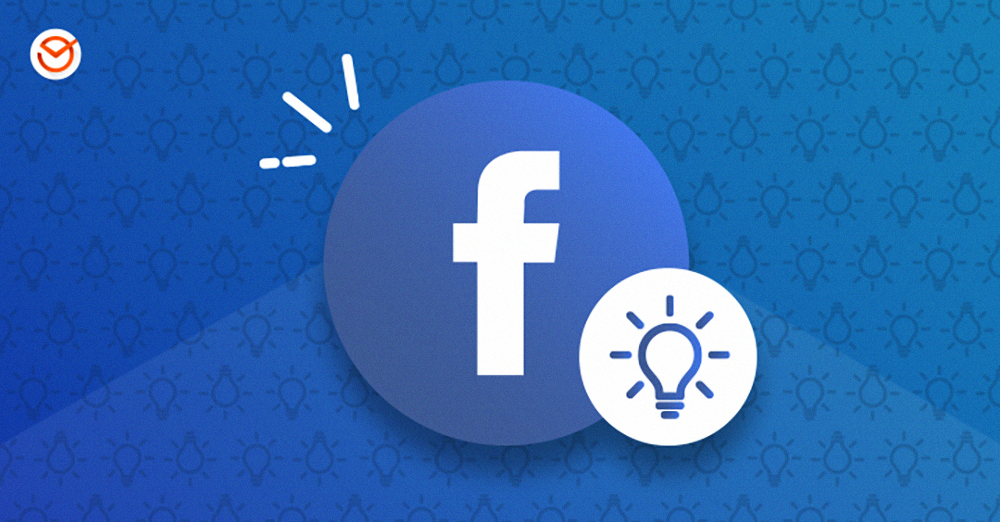
Pokud používáte mobilní telefon, který nemá aplikaci Facebook, jednou z věcí, kterou můžete udělat pro přihlášení ke svému účtu na Facebooku, je přejít do prohlížeče mobilního telefonu a zadat facebook.com. Je to metoda, na kterou jsme vždy byli zvyklí při používání počítače k procházení webových stránek a platforem sociálních médií.
Jedna z věcí, které si však rychle všimnete, je, že se web okamžitě přepne na m.facebook.com místo obvyklého www.facebook.com. To může být překvapením pro ty, kteří se na Facebook poprvé přihlašují z mobilního webového prohlížeče.
Také si všimnete, že m.facebook se velmi liší od běžného rozhraní Facebooku, na které jste zvyklí při prohlížení Facebooku na počítači. Rozdíl by mohl být dostatečný k tomu, aby vás zajímalo, co je m.facebook. Co je tedy m.facebook?
Stejně jako mnoho jiných webů optimalizovaných pro mobily je m.facebook jednoduše verzí webu Facebooku pro mobilní prohlížeče. Toto je webová stránka optimalizovaná pro použití, když se někdo přihlásí na facebook.com pomocí mobilního webového prohlížeče.
Takže „m“ na začátku jednoduše znamená „mobilní“, což se používá k označení, že se nyní nacházíte v mobilní verzi webu namísto jeho desktopové verze. A v případě Facebooku byl m.facebook vytvořen, aby vám poskytl lepší zážitek ze sledování a procházení na menší obrazovce vašeho mobilního telefonu, namísto obvyklého rozhraní Facebooku, které vidíte, když jste na počítači.
Také, pokud jste vyzkoušeli mobilní aplikaci Facebook, všimnete si, že rozhraní m.facebooku je ve skutečnosti velmi podobné rozhraní mobilní aplikace. Mohou tam být drobné rozdíly, ale zkušenost by měla být dost podobná. Nicméně mobilní aplikace byla vždy považována za rychlejší než m.facebook.
Ve většině případů sloužil m.facebook pouze jako alternativa pro ty, kteří chtějí přejít na Facebook pomocí telefonu, který nemá aplikaci Facebook, nebo pro ty, kteří mají více účtů na Facebooku a chtějí se přihlásit k jinému účtu. pomocí prohlížeče telefonu.
Obsah
Je m.facebook legitimní
Pokud vás také zajímá, zda je m.facebook legitimní nebo ne, nebojte se, protože tento web je stejně legitimní jako kterýkoli jiný Facebook. Na m.facebooku není nic podezřelého, protože, jak jsme již zmínili, je to jen běžná facebooková stránka, která byla optimalizována pro mobilní telefony.
Opět platí, že „m“ na začátku pouze označuje, že se nacházíte na mobilní verzi webu. Na tom „m“ není nic pochybného ani podezřelého, protože jako každá webová stránka vám pouze říká, že používáte mobilní verzi webu místo verze pro stolní počítače, na které byste mohli být.
Objevte: Chyba Instagramu 2022 – 10 běžných problémů a řešení Instagramu & Facebook Seznamka: Co to je a jak si ji aktivovat pro online seznamku
Je m.facebook stejný jako Facebook?
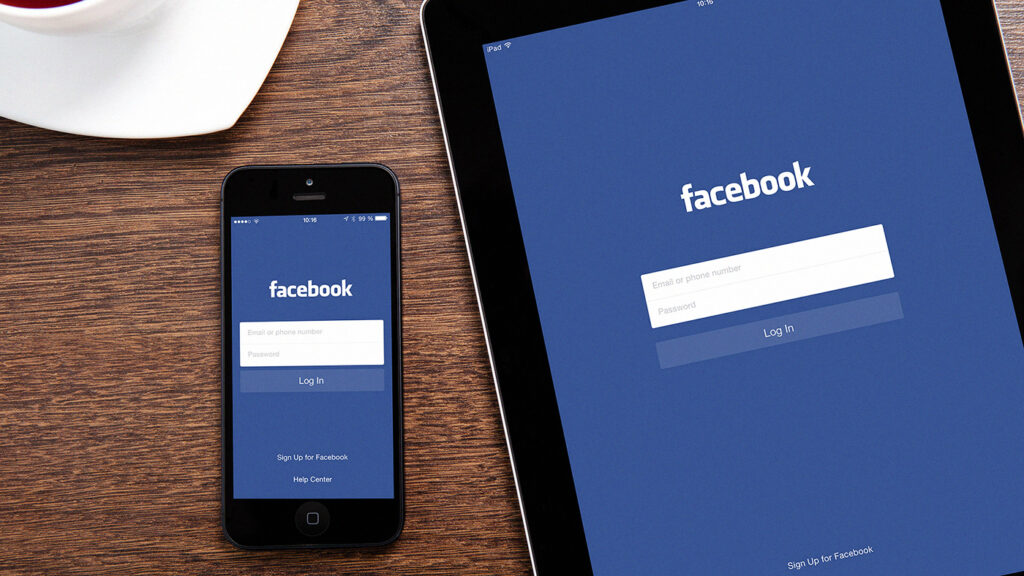
Z hlediska legitimity a efektivity je m.facebook obecně totožný s běžnou desktopovou verzí Facebooku. Mezi těmito dvěma není žádný rozdíl, kromě toho, že vám m.facebook poskytuje jiný zážitek ze sledování, který je optimalizován pro prohlížení na smartphonu spíše než na počítači.
To znamená, že rozhraní mezi m.facebookem a Facebookem je zcela odlišné v tom smyslu, že možnosti lze nalézt v různých částech stránky a zážitek ze sledování má určité rozdíly.
Všimnete si, že m.facebook má podobné rozhraní jako mobilní aplikace Facebook, která byla také optimalizována pro mobilní zážitek ze sledování. Z hlediska efektivity a funkčnosti však není mezi m.facebookem a Facebookem žádný rozdíl.
Jak ukončím m.facebook?
Pokud se tedy ocitnete v m.facebooku, ale zjistíte, že zážitek ze sledování mobilní verze není podle vašich představ, zvláště pokud jste tak zvyklí na verzi pro stolní počítače, dobrou zprávou je, že je docela snadné m ukončit. facebook a přejít na desktopovou verzi, kterou někteří preferují.
Pokud používáte zařízení Android, nejjednodušší a nejúčinnější způsob, jak ukončit m.facebook, je vyhledat nabídku se třemi tečkami v pravém horním rohu mobilního webového prohlížeče. Kliknutím na toto menu se zobrazí seznam různých akcí, které můžete na webové stránce provést.
Posouvejte se v rozevírací nabídce, dokud neuvidíte „Požádat o verzi webu pro stolní počítače“. Stačí klepnout na tuto akci a budete přesměrováni na desktopovou verzi Facebooku, místo abyste zůstali na m.facebooku. Je to tak jednoduché.
Pokud používáte iOS, může být o něco těžší najít cestu z m.facebooku, protože možnost přístupu na stránku pro počítače může být obtížnější najít. Není to však tak těžké.
V mobilním webovém prohlížeči nepřecházejte na obvyklé možnosti, které najdete ve spodní části obrazovky. Místo toho hledejte „aA“, které je na levé straně názvu webu v horní části obrazovky telefonu.
Klepněte na „aA“ a okamžitě uvidíte „Požádat o verzi webu pro stolní počítače“. Jednoduše klepněte na tuto možnost pro přístup k desktopové verzi Facebooku.
Nemůžete se přihlásit k účtu na Facebooku?
Nemůžete se přihlásit ke svému účtu na Facebooku? Uklidněte se, zatím nepropadejte panice. Facebook nabízí několik způsobů, jak pomoci přihlásit se k uživatelskému účtu, a to jak na počítači, na M Facebook, tak v aplikaci pro chytré telefony. Zde jsou způsoby, jak se pokusit obnovit svůj účet na Facebooku a mít možnost se přihlásit.
1. Obnovení účtu Facebook s resetováním hesla
- Přejděte na stránku vyhledávání účtu: https://www.facebook.com/login/identify .
- Zadejte svou e-mailovou adresu nebo telefonní číslo, abyste našli svůj účet.
- Pokud je účet nalezen, bude zde možnost zaslat kód pro resetování hesla e-mailem nebo sms.
- Vyber jeden.
- Pokud jste kód obdrželi, zadejte jej jako potvrzení.
- Obnovit heslo nebo heslo pass účtu na Facebooku.
Přečíst také: Průvodce – Jak si vytvořit účet na Instagramu bez Facebooku
2. Používejte důvěryhodné přátele
Důvěryhodní přátelé je bezpečnostní funkce sdílením bezpečnostního kódu s některými vašimi přáteli. Tento kód můžete použít k opětovnému přihlášení ke svému účtu na Facebooku.
Zde je to, co musíte udělat, abyste mohli používat funkci důvěryhodných přátel na Facebooku a znovu získat přístup ke svému účtu na Facebooku.
- Na stránce spojení , Stiskněte na ' Mot de passe oublié ".
- Pokud budete vyzváni, vyhledejte svůj účet podle e-mailové adresy, telefonního čísla, uživatelského jména nebo celého jména.
- Pokud nemáte přístup ke všem existujícím e-mailovým adresám, stiskněte ' Již nemáte přístup ".
- Zadejte novou e-mailovou adresu nebo telefonní číslo, které nyní můžete použít. Stiskněte 'Pokračovat'
- Stiskněte „ Zobrazit důvěryhodné kontakty a zadejte celé jméno jednoho z těchto kontaktů.
- Zobrazí se sada pokynů s vlastní adresou URL. Adresa obsahuje obnovovací kód, který mohou vidět pouze důvěryhodné kontakty .
— Odešlete adresu URL důvěryhodnému příteli, aby ji mohl vidět a poskytnout úryvek kódu. - K obnovení účtu použijte kombinaci kódů.
3. Nahlásit v případě podezření na hacking (hacknutí)
Pokud si myslíte, že váš účet byl hacknut nebo pirát , můžete to nahlásit Facebooku. Přejděte na stránku https://www.facebook.com/hacked nahlásit to. Facebook vás požádá, abyste zkontrolovali svou poslední přihlašovací aktivitu a změnili své heslo. Pokud se vaše e-mailová adresa změní, Facebook vám zašle a záruka speciální pro starou e-mailovou adresu.
Číst: Top 10 nejlepších stránek k prohlížení Instagramu bez účtu
Nezapomeňte článek sdílet na Facebooku a Twitteru!